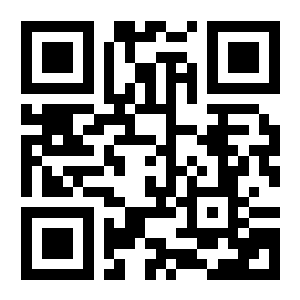قآهــtopــــرٍهم
لآ تـ غ ــركـ ضحكتي ولآ سلّوبي
مرحبا فيكم جميعا
أسعدني حضوركم وطلتك الجميله واشكر الكل الي شارك والي ما شارك بعد بالدورة لتعليم
الــPhotoshop
وان شااء الله يلاقون هنا بمنتديات شمــوخ الابدأع كل جديد وكل جميل
يسعدكم ربي على الدوم
مع اني أحب اوضح للكل
يجب على كل من شارك بالدورةتطبيق الدروس من بداية الدورة لحد نهايتها
والي عنده ظروف او شي
يرسل لي وان شااءالله بعد ما تنتهي الدورة افتح موضوع خاص بتطبيقاتهم
المهم
الدورة عبارة عن :-
مستوى مبتدأ : A ( درسين )
مستوى متقدم : B ( درسين )
مستوى إحترافي : C ( درسين )
نجي لشروط الدورة :-
سيتم إعطاء شهادات شكر وتقدير لكل عضو طبّق
جميع الدروس ، من الدرس الأول إلى الآخير .
أن يلتزم المشترك بتطبيق الدرس المشروح خلال مدة اسبوع
يعني ما يتأخر في تطبيقه
يعني ما يتأخر في تطبيقه
قبل ننتقل للدرس الثاني تكون طبقت الدرس الأول عشان تكون ملحق على الدروس بترتيب
عند تطبيقك للدرس .. لا تضع التطبيق في هذاالموضوع .. ضعه في الموضوع المخصص للتطبيقات
وسوف يوضع الموضوع حق التطبيق الدرس بعد الدرس مباشرة
وسوف أعلق على جميع التطبيقات وأي رد آخر هناك غير التطبيق سيتم حذفه .
يجب على كل مشترك مخافة لله في تطبيق الدروس وعمل شي خاص به وذلك بعدم التلاعب بتصاميم
الاخرين مــعالعلم بأن الدورة سوف تحتم عليك تطبيق الدروس بإستخدام
الصور والفرش الموجودة بالدرس فقط.
لن اسامح من نقل دروسي وجهدي وجهد غيري بدون علم مني او موافقة
|--*¨®¨*--| نجي للدرس |--*¨®¨*--|
نبذة عن الادوات واستخداماتها:- الرجاء
حفظها عندكم عشان مع الدورة تعرف كل اداة وش استخدامها
الان نبدأ بخطوة بسيطه لعمل بطاقة او توقيع
نفتح عمل جديد عن طريق
File
New
يطلع لك المربع هذااعمل نفس المقاسات المدروجة
نقوم بإضافة لير جديد عن طريق
بعد ذلك نقوم بتلوين الخلفية عن طريق اختيار صندوق الألوان
ونختار لون الخلفية المحبب لكم
مثلا اخترت انا هذا اللون
C1C4C1
بعد ذلك نقوم بالضغط ضغطة وحده داخل العمل حقنا
لتصبح الخلفية بعد وضع اللون عليه ارمادي فاتح مثل هيك
بعد ذلك نقوم بوضع لمسات بسيطه من الفرش أو الباترن لتصبح الخلفية ناعمة ورائعة
حمل هذي الفرشة عن طريق كلك يمين حفظ بعدها اسخرج الملف المضغوط
حمل هذي الفرشة عن طريق كلك يمين حفظ بعدها اسخرج الملف المضغوط
الان نقوم بإدراج لير جديد عن طريق
والان نقوم بجلب الفرشة لوضعها على الخلفية
من قائمة الادوات نختار
بعد ذلك نختارالتفرع للفرش
واضغط على خيار
Load brushes
أو تحميل فرش
وبعدها نجلب الفرشة اليحفظتوها عندكم من المستندات عندك
بعد ذلك تظهر لك الفرش اليحملتها
الان نقومبالضغط داخل العمل حقنا بعد اختيار لون للفرش من صندوق الألوان
انا اخترت اللون الرمادي الغامق و وضعتها بهذا الشكل
الان من قائمةالليرات نقوم بتخفيف اللير حق الفرشة بهذي الطريقة من
100% الى 20%
اصبحت الفرشة خفيفه اللون
الأن لمسة بسيطه نضع صورة فوق العمل عن طريق :-
هذي صورة الخاصة بالدورة قم بحفظها
جلب الصورة داخل الفوتوشوب نختار
File
Open
نبحث عن الصورة المراد وضعها
بعداختيارها نقوم بالتحديد على الصورة عن طريق الضغط على هذي الاداة
ثم على الصورة كلك يمين ونختارselect All
بعد ذلك نقوم باختيار اداة التحريك
والان قوم بالضغط مرا اخره على الصورة وسحبها واسقاطها داخل العمل حقنا مثل هيك
والانخطوة ماقبل الأخيرة
تغيير المود من قائمة الليرات لتندمج الصورة مع الخلفية بشكل راائع
تابعوا معي الصورة :-
لتصبح الصورةعلى الخلفية بهذا الشكل
واالأن الخطوةالأخيرة
والان قوموا بالرسم مربع داخل التصميم
لتصبح لديكم مساحة للكتابة
واكتبواالعبارة الي تحبونها وبعد ذلك قوموا بتظليل الكلمات
وبتعديل الخط واللون عليه والمقاس بعد
التصميم في النهاية
طريقة الحفظ الصورة :-
إنتهى ولله الحمد الدرس الأول للمستوى المبتدأ
وعذراعلى التأخير بتنزيل الدرس بسبب تعطل بعض الروابط
اخوكم
قآهــTopــــرٍهم